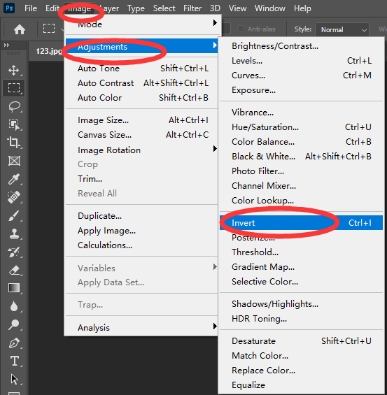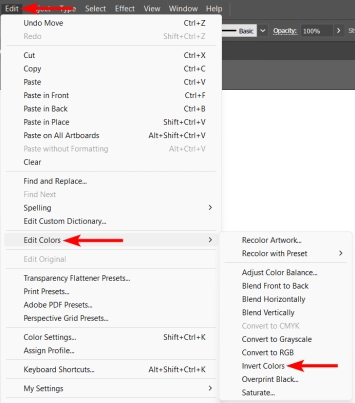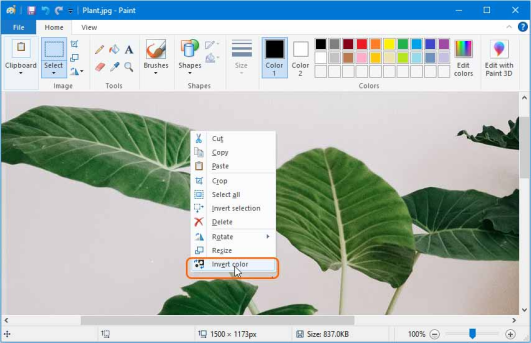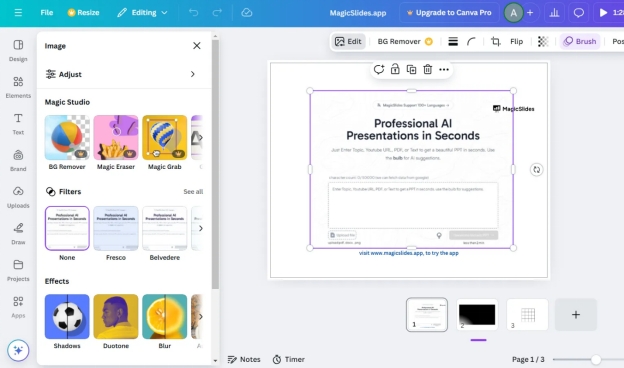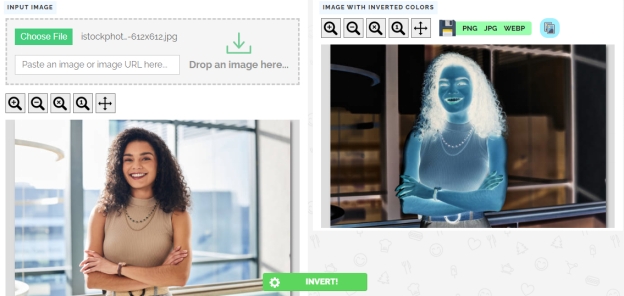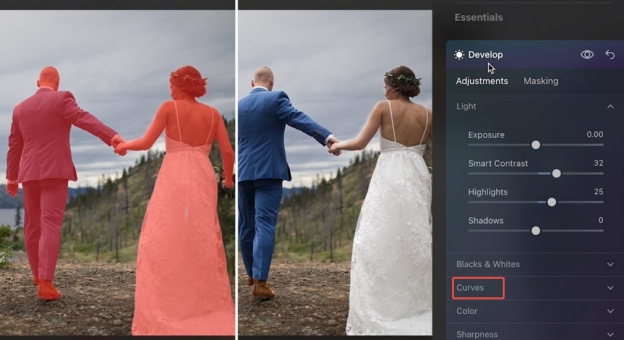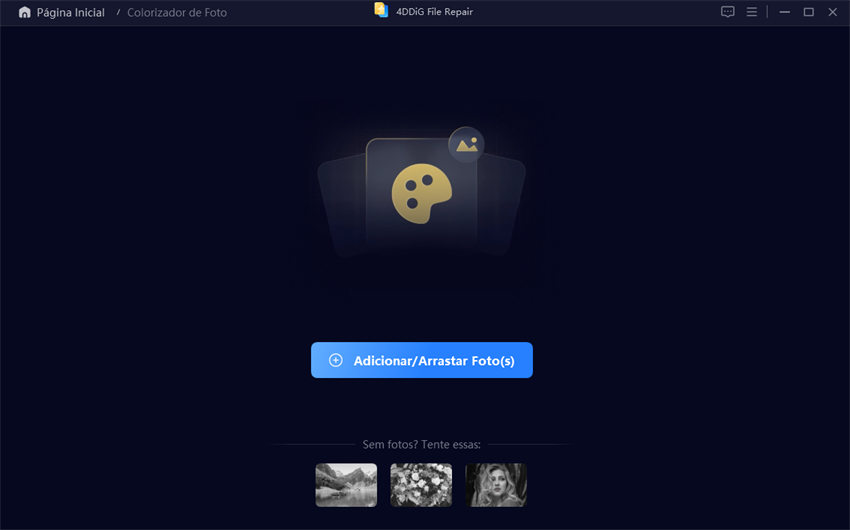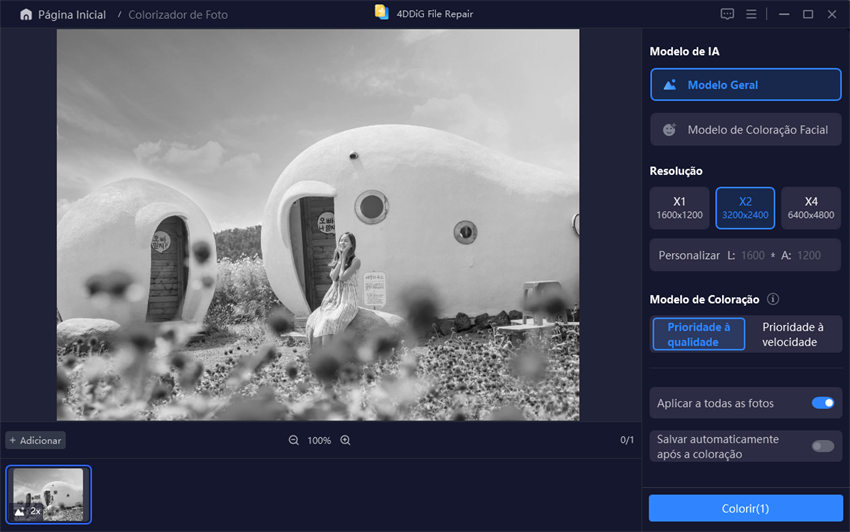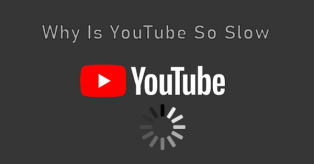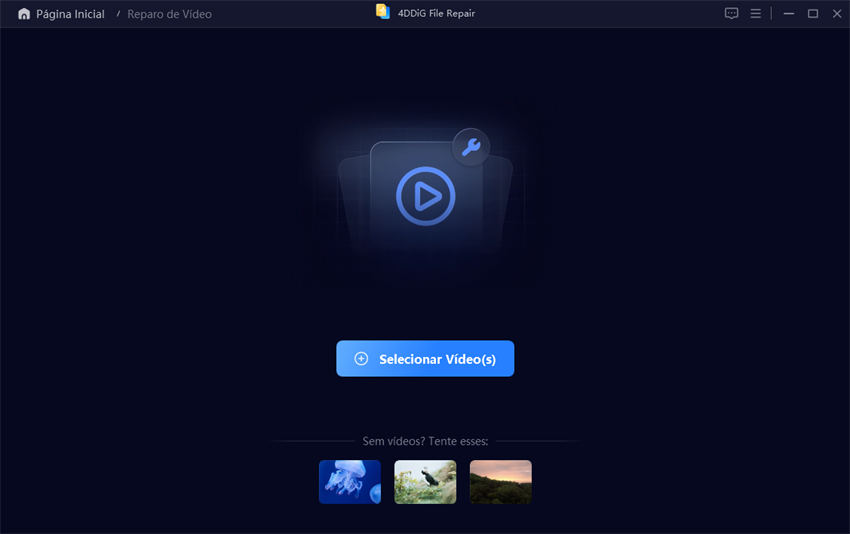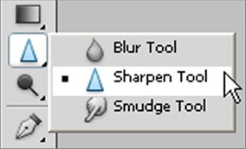Como Inverter Cor de Imagem Usando IA - Online e Grátis
Você sabia que a inversão de cores de imagens pode criar efeitos impressionantes e aprimorar o visual criativo? Se você é um artista, designer ou está apenas fazendo experiências com edições de fotos, a inversão de cores está mais fácil do que nunca com as ferramentas online gratuitas desenvolvidas pela IA. Essas ferramentas permitem que você inverta a cor da imagem instantaneamente, dispensando a necessidade de um software complexo.
A tecnologia de IA garante resultados de alta qualidade e economiza tempo e esforço. Este guia explorará, passo a passo, como inverter a cor de uma imagem online usando ferramentas avançadas de IA. Descubra como transformar suas imagens e levar suas habilidades de edição para o próximo nível!
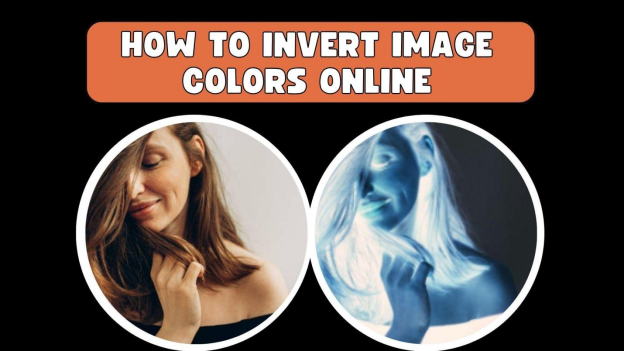
O que significa inverter cor de imagem?
A inversão de cor de uma imagem é um processo que, como o nome indica, inverte as cores em uma imagem para seu oposto no espectro de cores. Por exemplo, o preto se torna branco. O verde muda para magenta, o vermelho muda para ciano e o azul fica amarelo. Isso cria um negativo da imagem original onde as áreas claras ficam escuras e as áreas escuras ficam claras. Em termos técnicos, os valores RGB (Red, Green, Blue) de cada pixel são matematicamente invertidos. Por exemplo:
Se o valor RGB de um pixel for (100, 150, 200), o novo valor será (155, 105, 55), por ser calculado como 255 menos o valor original de cada canal.
A inversão de cores é usada em design gráfico, edição de fotos e acessibilidade (por exemplo, na criação de telas de alto contraste para pessoas com deficiência visual). Ela também pode ser usada como um efeito artístico ou criativo para dar às imagens uma aparência exclusiva.
Método 1: Inverter as cores no Photoshop
O recurso “Inverter cores” no Photoshop inverte as cores em uma imagem, criando um efeito negativo. Ele inverte áreas claras para escuras e vice-versa, trocando as cores pelo seu oposto. Esse recurso é útil para criar efeitos exclusivos, analisar imagens ou aprimorar detalhes. É comumente usada em projetos criativos e de edição de fotos.
Siga estes passos para inverter as cores em uma imagem:
Abra o Photoshop a partir do menu Iniciar ou da Área de Trabalho.
-
Clique em "Arquivo" no canto superior esquerdo, selecione "Abrir", localize sua imagem e clique em "Abrir".
-
No painel "Camadas" (à direita), clique na camada "Plano de fundo" e selecione "Duplicar camada..." para manter a imagem original intacta.
Vá para "Imagem" e selecione "Ajustes".
-
Clique em "Inverter" ou pressione Ctrl + I (Windows) ou Command + I (Mac).
- Salve a imagem editada acessando "Arquivo" > "Salvar como" e selecionando o formato.

Esse método funciona bem para edição detalhada, mas requer uma assinatura da Adobe. Para uma opção mais rápida, considere um inversor de cor de imagens online.
Método 2: Inverter cores da imagem no Illustrator
A ferramenta do Illustrator para inverter cor de imagem permite criar um efeito de cor inverso, trocando as cores pelo seu oposto no espectro de cores. Essa ferramenta é comumente usada para design criativo, produzindo contrastes visuais impressionantes ou efeitos exclusivos. No Illustrator, o recurso "Inverter cores" pode ser acessado por meio de determinados ajustes.
Veja como:
Abra o Illustrator e importe a imagem.
Selecione a imagem e vá para o menu “Editar”.
Clique em "Editar cores" > "Inverter cores".
-
Exporte a imagem acessando "Arquivo" > "Exportar como" e salvando-a no formato desejado.

Esse método funciona melhor para imagens vetoriais e para designers gráficos que desejam reverter esquemas de cores de imagens.
Método 3: Como inverter as cores no Paint
Se você quiser uma ferramenta simples e gratuita, o Microsoft Paint tem um recurso essencial que permite inverter as cores em uma imagem. O recurso “Inverter cores” do MS Paint permite inverter as cores de uma imagem e transformar cada cor em seu oposto no espectro de cores. Essa ferramenta básica pode ser acessada selecionando a área da imagem e clicando com o botão direito do mouse para selecionar "Inverter cor". Ela é útil para criar imagens negativas ou experimentar efeitos visuais exclusivos em tarefas básicas de edição.
Clique no menu Iniciar, digite “Paint” e abra o aplicativo Paint.
-
No Paint, clique em "Arquivo" no canto superior esquerdo. Em seguida, escolha "Abrir", encontre sua imagem e clique em "Abrir".
-
Pressione Ctrl + A no teclado ou clique em "Selecionar" na barra de menu e escolha "Selecionar tudo".
-
Clique com o botão direito do mouse na image e selecione “Inverter cor”. Isso mudará as cores de sua foto.
-
Em seguida, clique em "Arquivo", depois em "Salvar" ou "Salvar como" e escolha um local para salvar a foto com as cores invertidas.

Esse método é simples e gratuito, o que o torna acessível para iniciantes.
Método 4: Principais ferramentas online para inverter cor de imagem gratuitamente
As ferramentas online oferecem uma maneira rápida e prática de inverter cores de suas fotos sem instalar um software. Aqui estão as melhores opções:
1. Canva
O Canva oferece uma maneira fácil de inverter cor de imagens, oferecendo flexibilidade criativa para designs. Ideais para criar efeitos exclusivos, essas ferramentas são fáceis de usar e acessíveis sem exigir habilidades avançadas. Seja para edições artísticas ou para realçar contrastes, o inversor de cores do Canva torna os ajustes de cores perfeitos, aprimorando seus projetos de design de forma fácil.
Siga estes passos:
-
Faça login no Canva e selecione ou crie um design.
-
Clique em “Arquivo” > “Fazer uma cópia” para manter o original intacto.
-
Use a ferramenta superior “Editar imagem” e aplique o efeito “Duotone” para inverter as cores.

-
Ajuste o brilho, o contraste e a saturação ou alterne manualmente as cores do texto e das formas.
-
Use camadas de cores sólidas (preto/branco) com transparência ajustada para inversão total.
Clique em "Compartilhar" > "Baixar" e salve como PNG ou JPG.
A interface intuitiva do Canva o torna perfeito para iniciantes que desejam fazer a inversão de cores em uma imagem sem baixar um software avançado.
2. Figma
O inversor de cores de fotos online do Figma permite inverter facilmente as cores das imagens para obter efeitos criativos de design. Perfeitas para prototipagem e edição, essas ferramentas são intuitivas e aprimoram seu fluxo de trabalho sem a necessidade de habilidades avançadas. Seja para fins estéticos ou para explorar contrastes, o inversor de cores do Figma oferece uma solução perfeita para designs inovadores e visualmente atraentes.
-
Baixe e instale o plug-in "Invert Colors" da Comunidade Figma.
Importe sua imagem e selecione-a.
Ative o plug-in e veja as cores se inverterem instantaneamente.
Exporte sua imagem com cores invertidas.
Essa ferramenta deve exigir que você faça login com a sua conta do Gmail ou do Outlook antes de usá-la, o que é algo que consome tempo.
3. PineTools
O PineTools Photo Color Inverter é uma ferramenta online simples que permite inverter as cores de suas fotos com facilidade. É ideal para criar efeitos artísticos exclusivos com apenas alguns cliques. Ele é fácil de usar, gratuito e não requer download. Transforme suas imagens agora e adicione um toque de criatividade aos seus visuais!
No entanto, observe que o PineTools oferece uma maneira rápida e gratuita de inverter cor de imagem online, mas está repleto de anúncios irritantes.
-
Vá para a página inicial do PineTools e selecione a categoria “Images”.
Clique na opção “Invert Colors”.
Clique em “Escolher arquivo” para carregar a imagem que você deseja inverter a cor.
Clique no botão “Invert” para inverter a cor automaticamente.
-
Selecione um formato de arquivo (PNG, JPEG, WEBP) acima da pré-visualização para salvar a imagem sem marca d'água.

Método 5: Inverter cor de fotos no iPhone usando o Luminar Neo
O Luminar Neo é uma poderosa ferramenta de edição de fotos que inverte as cores das fotos no iPhone de forma fácil. Com ele, é possível criar efeitos visuais impressionantes invertendo cores e aprimorando a criatividade e o estilo de suas imagens. Sua interface intuitiva torna o processo simples e divertido, proporcionando resultados de nível profissional. Transforme suas fotos do iPhone com o Luminar Neo para obter um toque artístico e ousado!
Abra o aplicativo em seu computador.
Clique em “Add Image” para carregar a foto.
Vá para “Develop” e encontre a ferramenta “Curves”.
-
Arraste o ponto superior direito da linha diagonal para o canto inferior direito e o ponto inferior esquerdo para o canto superior esquerdo.
- Use a ferramenta “Curves” ou outras ferramentas de edição, se necessário. Para desfazer, clique em "Undo", se necessário.
-
Clique no ícone “Share” no canto superior direito para salvar a foto editada.

O Luminar Neo oferece ferramentas de edição avançadas, o que o torna um dos favoritos entre os usuários do iPhone para inverter a cor da imagem com precisão.
Bônus: Como colorir fotos em preto e branco usando IA
As fotos em preto e branco têm um charme atemporal, mas, às vezes, você pode querer ver suas preciosas lembranças em cores vivas. Graças à tecnologia de IA, colorir fotos em preto e branco está mais fácil do que nunca. Uma ferramenta que se destaca nesse aspecto é o 4DDiG AI Photo Enhancer. Essa ferramenta com tecnologia de IA pode não apenas colorir fotos em preto e branco, mas também restaurar fotos antigas e danificadas e dar a elas uma nova aparência.
Por que escolher o 4DDiG AI Photo Enhancer?
O 4DDiG AI Photo Enhancer é uma ferramenta avançada que usa inteligência artificial para transformar suas fotos. Seu colorizador de fotos com IA pode:
- Adicionar cores naturais e realistas a fotos em preto e branco.
- Restaurar imagens antigas e aumentar sua resolução.
- Preservar os detalhes da foto e garantir uma saída de alta qualidade.
- Aumentar a qualidade da foto em até 8K.
- Remover ruídos, imperfeições, marcas, arranhões e granulação das fotos.
- Melhorar a imagem usando a tecnologia AI.
- Oferece 4 modelos de IA: modelo de retrato/denoise/geral/coloração.
Se você deseja reviver fotos antigas de família ou aprimorar um trabalho artístico vintage, o 4DDiG AI Photo Enhancer é fácil de usar, rápido e confiável.
Passos para colorir fotos em preto e branco
-
Instale esse software de IA em seu computador. Depois, execute-o e escolha as opções “Melhorador de IA” e “Colorizador de Foto”.

-
Clique em “Adicionar/Arrastr Foto(s)” para arrastar e soltar as imagens em preto e branco para a ferramenta.

-
Selecione um modelo de IA para colorir as fotos. Ajuste a resolução de saída conforme necessário (X4 é o recomendado).

-
Clique em "Colorir" para aplicar o modelo de IA e começar a colorir sua foto em preto e branco. Quando a foto estiver boa, clique em “Exportar Tudo” para baixar a versão colorida e em alta qualidade.

Não importa se você está restaurando lembranças de família ou trabalhando em projetos criativos, o 4DDiG garante resultados impressionantes com o mínimo de esforço.
Outras dúvidas sobre inverter cor de imagem
Q1: Como inverter a cor de uma imagem 2D manualmente?
Para inverter manualmente as cores, crie um negativo redesenhando manualmente a imagem com cores opostas. Esse método consome muito tempo e é melhor para projetos de pequena escala.
Q2: Como inverter cores no PowerPoint?
Importe a imagem para o PowerPoint, vá para a guia “Formatar imagem” e ajuste os Efeitos de Cor para inverter as cores. Isso proporciona uma solução rápida em apresentações.
Conclusão
Inverter as cores da imagem abre possibilidades criativas e é uma habilidade útil para a edição de fotos. Há inúmeras maneiras de obter esse efeito, desde ferramentas profissionais como o Photoshop e o Illustrator até opções fáceis de usar como o PineTools e o 4DDiG AI Photo Enhancer. Para uma ferramenta completa, recomendamos o 4DDiG AI Photo Enhancer. Ele não apenas permite inverter cor de imagens, mas também permite colorir fotos em preto e branco, restaurar imagens antigas e melhorar a qualidade da foto usando IA.
Download Seguro
Download Seguro